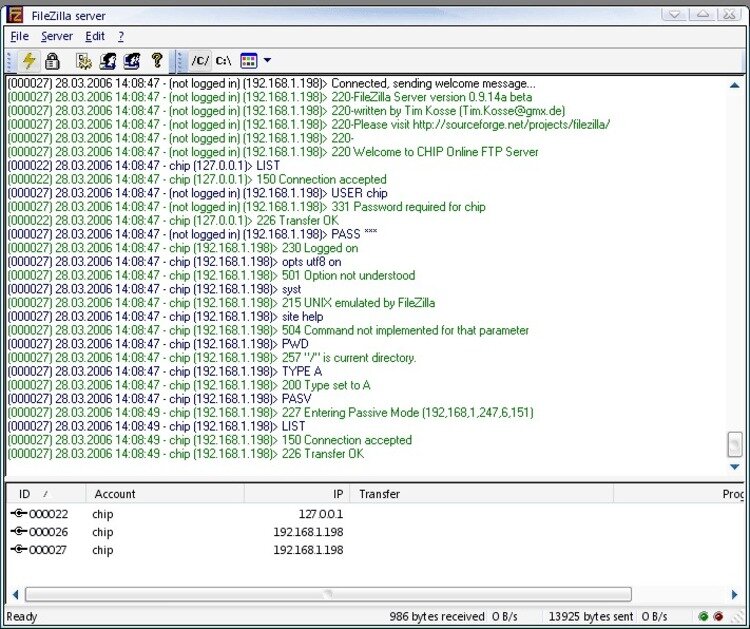 К наиболее популярным программам для реализации сетевых соединений при использовании сервера небольшой корпоративной или домашней сети можно отнести такое решение как Filezilla Server. В чем же состоят особенности настройки данной программы? На что следует обратить внимание при выставлении в соответствующей программе тех или иных опций?
К наиболее популярным программам для реализации сетевых соединений при использовании сервера небольшой корпоративной или домашней сети можно отнести такое решение как Filezilla Server. В чем же состоят особенности настройки данной программы? На что следует обратить внимание при выставлении в соответствующей программе тех или иных опций?
Filezilla Server: установка программы
Прежде чем рассматривать, как осуществляется настройка Windows 8.1, необходимая для обеспечения функционирования Filezilla Server, необходимо изучить особенности установки программы, о которой будет идти речь. Необходимо запустить, дистрибутив, который имеется в распоряжении пользователя. После этого необходимо выбрать оптимальный режим установки программного обеспечения: стандартный, полный, только интерфейс, только FTP или выборочная установка. В стандартном варианте предлагается установка программного обеспечения, о котором идет речь, при участии пользователя во всех основных этапах установки программы. В целом полный вариант напоминает первый. Он также предполагает копирование на персональный компьютер исходного кода рассматриваемого решения. Схема инсталляции «только FTP» предполагает установку только модулей FTP без интерфейсов организации доступа к нему с администрируемого персонального компьютера. В этом случае он становится возможным с удаленного компьютера. Схема установки «только интерфейс» предполагает установку только интерфейсом управления. Это может использоваться для получения доступа к удаленному серверу. При использовании варианта «выборочная установка» возможны различные сочетания опций. Пользователь может выбрать оптимальные опции с точки зрения обеспечения функционирования сети. Специалисты в общем случае рекомендуют выбирать стандартный вариант установки программы. Здесь нужно выбрать каталог, в который будет установлена программа. Далее необходимо выбрать модель установки и запуска сервера. Тут возможны три варианта:
— установка сервера как службы и задание его запуска при загрузке компьютера;
— установка сервера как службы и задание ручного запуска программы при загрузке персонального компьютера;
— использование простой установки при ручной загрузке программного обеспечения.
В целом при задействовании первого варианта проблем с функциональностью у программы FilezillaServer появиться не должно. Запуск интерфейса может осуществляться посредством трех механизмов:
— непосредственно при загрузке системы для любого пользователя;
— при запуске операционной системы – для конкретного пользователя;
— в ручном режиме.
Будет полезно более подробно рассмотреть критерии выбора той или иной модели загрузки интерфейса.
Установка Filezilla Server: выбор модели загрузки интерфейса
Эта особенность установки программного обеспечения Filezilla Server имеет большое значение с точки зрения защиты модулей управления сервером от несанкционированного доступа. Безусловно, при установке Filezilla Server может быть осуществлена настройка брандмауэра, при которой вероятность несанкционированных подключений к сети сводится к минимуму. Организацию контроля доступа непосредственно к компьютеру следует рассматривать как не менее значимый аспект безопасности. Если на персональном компьютере работает один пользователь, то по всей вероятности можно будет выбрать первый вариант загрузки интерфейсов. Если же на компьютере работает несколько человек, то по всей вероятности второй вариант загрузки интерфейсов будет более оптимальным. В том случае если необходимо дополнительно увеличить безопасность использования сервера, можно настроить ручную загрузку интерфейсов. После того как на компьютер будет установлено программное обеспечение, о котором идет речь, пользователю нужно будет задать оптимальный IP-адрес и порт, который предполагается использовать для организации доступа к серверу. Необходимо также установить пароль администратора программы.
Filezilla Server: основные интерфейсы программы
Программный продукт Filezilla Server, настройка которого происходит в несколько этапов, состоит из двух основных интерфейсов. Одним из них является непосредственно FTP-сервер. Функционирует он как самостоятельный системный модуль и не может быть настроен посредством какого-то пользовательского интерфейса с администрируемого персонального компьютера. Данный модуль при необходимости можно найти в списке функционирующих системных сервисов через панель управления операционной системы. При помощи соответствующего инструмента, который присутствует в операционной системе Windows, сервер FTP можно запускать и останавливать в том случае, если при установке сервера был выбран вариант, при котором его интерфейсы должны запускаться в ручном режиме. Однако, как правило, Filezilla Server запускается автоматически в части рассматриваемой системной службы непосредственно при загрузке персонального компьютера. Рассматриваемое программное обеспечение представлено интерфейсом, который предназначен непосредственно для управления основными модулями. Как только оно будет запущено, произойдет подключение к модулям, которые выполняют серверные функции. Окно интерфейса управления программой в неактивном состоянии сворачивается в системныйтрей, который расположен около часов операционной системы. Давайте теперь рассмотрим то, каким образом на практике осуществляется настройка соответствующего программного обеспечения с задействованием указанных интерфейсов программы FilezillaServer.
Настройка Filezilla Server: на что обратить внимание в первую очередь?
На что же в первую очередь нужно обратить внимание при настройке программы Filezilla Server? Для администратора сети в ряде случаев могут быть полезны некоторые функции программного обеспечения, связанные с мониторингом сетевых процессов. Так, например, через панель управления программой можно ознакомиться с содержанием журнала сетевых процессов. Здесь фиксируются действия тех или иных пользователей, которые подключались к серверу. В данном интерфейсе будет отражен список конкретных персональных компьютеров, которые находятся на связи с сервером. Таким образом, можно проследить за тем, как распределяется сетевой трафик. Еще одной особенностью программы Filezilla Server является возможность использования интерфейсов решения с других персональных компьютеров. Для этого достаточно только выставить в службе, которая блокирует по умолчанию управление сервером со сторонних компьютеров, конкретные настройки. Эксперты не рекомендуют вносить в опциях Security Settings рассматриваемого программного обеспечения какие-либо изменения. Все дело в том, что при внесении корректировок в данные настройки можно задать случайно необязательные ограничения на входящие и исходящие сетевые соединения. В опции Miscellaneous аналогично для пользователей будут доступны настройки, которые не будут иметь особого значения с точки зрения корректной настройки сервера. К таким настройкам относятся запрет на показ пароля в интерфейсах, величина буферов трансфера данных. Обеспечение функциональности сети почти не будет зависеть от внесения изменений в соответствующую группу настроек. Скорее всего, также не потребуется настройка протокола Kerberos GSS при помощи интерфейса GSS Settings. При помощи интерфейса Admin Interface Settings пользователь может установить оптимальный IP-адрес и порт, который будет использоваться для получения доступа к модулям управления сервером. Необходимо иметь ввиду, что настройка роутера к данной опции Filezilla Server не имеет никакого отношения. На роутере прописывается другой IP. Если задействовать опцию, о которой шла речь, то можно выполнить настройку IP-адресов, с которых компьютерам открыт доступ к серверу. Администратор при использовании опции Logging может активировать запись различных операций в рамках сетевых подключений в отдельные файлы, а также задать предельный размер данных файлов. Опция Speed Limits, посредством которой администратор может ограничивать скорость обмена файлами между ПК и сервером, может быть весьма полезной. Ограничение в данном случае может быть установлено постоянно или по расписанию. Существует и еще одна примечательная опция программы Filezilla Server, которая позволяет сэкономить объемы трафика – Filetransfer compression.Стоит отметить, что данная функция может активировать минимальную или максимальную степень сжатия файлов. Также можно зафиксировать IP-адреса, при запросах с которых не будет задействоваться компрессия трафика.
Filezilla Server: ключевые настройки
Давайте теперь более детально рассмотрим, каким образом выставляются наиболее востребованные параметры программы Filezilla Server. Настройка программы, как правило, начинается со страницы General Settings. Интерфейс программного обеспечения составлен на английском языке. Если пользователь выберет данную опцию, то он может, например, поменять стандартный порт для подключения на какой-то другой. Еще одним вариантом настроек является задание оптимального количества пользователей, которые могут подключаться к серверу с рассматриваемым программным обеспечением. Соответствующие программные интерфейсы также позволяют определять настройки по прекращению связи с персональным компьютером, которые не могут корректно подключиться к сети.
Filezilla Server: настройка IP
Следующим важным пунктом программы Filezilla Server является настройка FTP-сервера в части прописывания адресов IP.Речь в данном случае будет идти об использовании настройки IP Bindings. Настройка FTP-сервера посредством данной опции программы Filezilla Server может осуществляться посредством прописывания IP-адресов, по которым другие компьютеры будут подключаться к администрируемому. У пользователя есть возможность настроить доступ к серверу для персональных компьютеров, которые находятся в пределах локальной сети, или определенным способом расширить полномочия других компьютеров. Если использовать настройку IP Filter можно настроить конкретные IP-адреса, а также диапазон тех или иных адресов, с которых нельзя будет осуществлять подключение к серверу. При необходимости можно задавать те или иные исключения.
Настройки пассивного режима
Еще одной примечательной опцией программы Filezilla Server является настройка пассивного режима. Пользователю для этого необходимо будет задействовать опцию Passivemode в интерфейсе программе, о которой идет речь. Таким образом, соответствующая настройка формирует параметры, которые необходимы для обеспечения пассивного подключения к администрируемому серверу. При внесении корректировок в некоторые параметры Filezilla Server может потребоваться настройка роутера. Например, TP Link, и другие популярные производители маршрутизаторов, позволяют внести в программное обеспечение соответствующего устройства необходимые параметры. Важно, конечно, чтобы роутер поддерживал функцию брандмауэра и NAT для активации многих нужных опций. Пользователю, скорее всего, нужно будет указать конкретный IP-адрес, который присваивается провайдером. Узнать его можно, если задействовать программные интерфейсы маршрутизатора. Решить данную задачу можно успешно вне зависимости от того, на какой операционной системе установлен Filezilla Server. Настройка операционной системы Windows 7 в части получения доступа к соответствующим адресам будет происходить так же, как если бы это была операционная система Windows 8.1. На практике вносить корректировки в настройки IP-адресов в большинстве случаев требуется в том случае, если имеются определенные проблемы с подключением тех или иных персональных компьютеров к серверу.
Filezilla Server: настройки безопасности сервера
Давайте рассмотрим вопрос о настройке безопасности использования серверных соединений. В целях оптимизации соответствующих параметров Filezilla Server нам потребуется настройка SSL. Она осуществляется через интерфейс SSL/TLS Settings.В этом случае необходимо активировать поддержку соответствующих протоколов. Как правило, необходимо фиксировать адрес закрытого ключа, сертификата, а также пароль в настройках. Стоит отметить, что на практике такие опции обычно задействуют опытные системные администраторы. Настройку SSL в общем случае при корректировке установленных по умолчанию параметров выполнять не требуется. Можно повысить безопасность сервера так же путем фильтрации неудачных подключений пользователей.
Filezilla Server: настройка аккаунтов
Еще одна важная группа настроек рассматриваемого программного обеспечения связана с регистрацией аккаунтов пользователей. Чтобы создать новую учетную запись, нужно выбрать пункт меню Edit, а после этого выбрать опцию Users. Далее можно будет осуществлять работу с аккаунтами пользователей. Чтобы добавить новую учетную запись, следует выбрать пункт Add. Затем вписывается имя пользователя, а при необходимости группа, к которой компьютер должен относиться. Когда необходимые настройки будут выполнены, необходимо будет задать пароль для созданной учетной записи. Можно также активировать ограничение числа соединений с сервером. Эксперты советуют по возможности устанавливать пароль для учетных записей, хотя в принципе можно обойтись и без него. Технологически данная задача решается довольно просто, особенно если учитывать универсальность программы Filezilla Server. Настройка Windows 7 для доступа к внешней сети и выставление необходимых опций в операционной системе Windows 8.1 выполняется по одним и тем же алгоритмам.
Filezilla Server: настройка общего доступа к папкам
Еще одной примечательной опцией Filezilla Server является настройка общего доступа к папкам. Для этой цели необходимо задействовать модуль Share Folders. Чтобы выбрать каталоги, к которым нужно организовать доступ, необходимо нажать на кнопку Add, а после этого выбрать на диске нужный пункт. Таким же образом задается и перечень прав доступа к той или иной папке. Имеется возможность настройки таких операций, как запись, чтение, удаление и внесение изменений в файлах, которые расположены в том или ином каталоге.